728x90
반응형
안녕하세요, 여러분! 오늘은 엑셀을 사용할 때 정말 유용한 기능을 소개해 드리려고 해요.
바로 'Ctrl+;'이라는 키보드 단축키에 대한 이야기랍니다.
이 기능을 사용하면 오늘 날짜를 아주 쉽게 입력할 수 있어요.
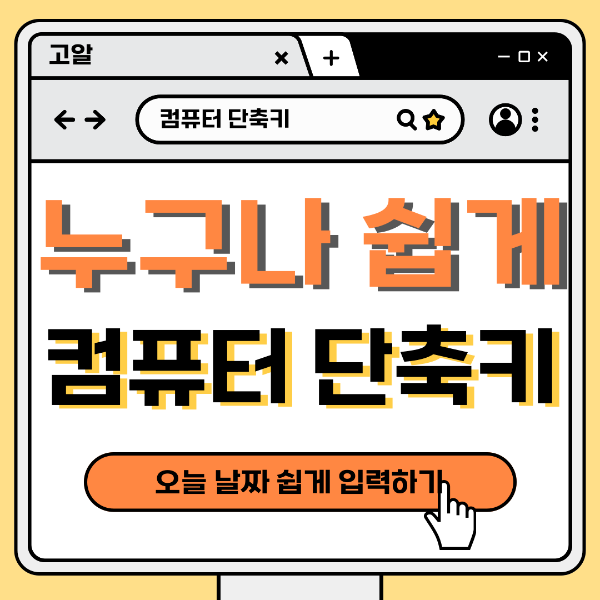
Ctrl+;이 뭔가요?
Ctrl+;은 엑셀에서 '오늘 날짜 입력하기' 기능을 하는 특별한 키예요.
마치 달력을 보고 오늘 날짜를 쓰는 것처럼,
컴퓨터가 자동으로 오늘 날짜를 입력해 준답니다.

어떻게 사용하나요?
1. 키보드에서 'Ctrl'이라는 키를 찾아보세요. 보통 키보드 왼쪽 아래에 있어요.
2. 그 다음, ';'(세미콜론)이라는 키를 찾아보세요. 보통 'L' 키 오른쪽에 있어요.
3. 날짜를 입력하고 싶은 곳에 커서를 놓으세요.
4. 'Ctrl' 키를 누른 채로 ';' 키를 한 번 눌러보세요.
5. 짜잔! 오늘 날짜가 자동으로 입력되었어요.
이렇게 하면 뭐가 좋나요?
1. 달력을 찾아볼 필요 없이 바로 오늘 날짜를 알 수 있어요.
2. 날짜를 직접 입력하는 것보다 훨씬 빠르고 정확해요.
3. 문서나 엑셀 작업할 때 아주 유용해요.
응용하는 방법
1. 일기 쓸 때: 매일 날짜를 쉽게 입력할 수 있어요.
2. 엑셀에서 작업할 때: 날짜가 필요한 셀에 빠르게 오늘 날짜를 넣을 수 있어요.
3. 문서 작성할 때: 오늘 날짜가 필요한 곳에 바로 입력할 수 있어요.
주의할 점
1. 컴퓨터의 시스템 날짜가 정확한지 확인해 주세요.
2. 일부 프로그램에서는 작동하지 않을 수 있어요.
3. 날짜 형식은 컴퓨터 설정에 따라 다를 수 있어요.
알면 좋은 팁
1. Ctrl+Shift+;을 누르면 현재 시간을 입력할 수 있어요.
2. 엑셀에서는 날짜 형식을 바꿀 수 있어요. 셀을 선택하고 오른쪽 클릭 후 '셀 서식'에서 변경할 수 있답니다.
3. 날짜를 자주 사용하는 문서는 템플릿으로 만들어두면 더 편리해요.
처음에는 조금 어색할 수 있어요. 하지만 조금만 연습하면 금방 익숙해질 거에요!!
어려운 점이 있다면 주변의 사람들 에게 물어보며 함께 배우면 더 재미있을 거예요!
컴퓨터는 우리 생활을 편리하게 만들어주는 도구예요.
이런 작은 팁들을 하나씩 익혀가면, 여러분도 컴퓨터 전문가가 될 수 있답니다. 화이팅!
728x90
반응형
'컴퓨터 단축키' 카테고리의 다른 글
| 27. 쉬운 컴퓨터 꿀팁: Window+A로 빠른 설정 메뉴 열기 (0) | 2025.02.07 |
|---|---|
| 26. 쉬운 컴퓨터 꿀팁: Ctrl+'로 윗 셀 수식 빠르게 복사하기 (2) | 2025.02.06 |
| 24. 쉬운 컴퓨터 꿀팁: Ctrl+B로 글자를 굵게 만들기 (1) | 2025.02.04 |
| 23. 쉬운 컴퓨터 꿀팁: Ctrl+H로 쉽게 글자 바꾸기 (1) | 2025.02.03 |
| 22. 쉬운 컴퓨터 꿀팁: Ctrl+G로 원하는 곳 쉽게 찾아가기 (1) | 2025.02.02 |
